有効的な200-301問題集はJPNTest.com提供され、200-301試験に合格することに役に立ちます!JPNTest.comは今最新200-301試験問題集を提供します。JPNTest.com 200-301試験問題集はもう更新されました。ここで200-301問題集のテストエンジンを手に入れます。
200-301問題集最新版のアクセス
「1195問、30% ディスカウント、特別な割引コード:JPNshiken」
ラボシミュレーション1
展示品を参照してください。
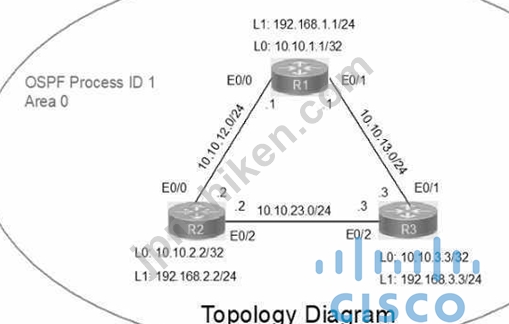
ガイドライン
これは、仮想デバイス上でタスクが実行されるラボ項目です。
- このラボ項目のタスクを表示するには、[タスク] タブを参照してください。
- デバイス コンソールにアクセスしてタスクを実行するには、[トポロジ] タブを参照してください。
- デバイス アイコンをクリックするか、コンソール ウィンドウの上にあるタブを使用すると、必要なすべてのデバイスにコンソール アクセスが利用できます。
- 必要なすべての事前構成が適用されました。
- どのデバイスの有効なパスワードまたはホスト名も変更しないでください。
- 次の項目に進む前に、設定を NVRAM に保存します。
- 画面下部の[次へ]をクリックしてこのラボを送信し、次の質問に進みます。
- 「次へ」をクリックすると、ラボは閉じられ、再度開くことはできません。
3 台のルータ間の IP 接続が設定されます。OSPF 隣接関係を確立する必要があります。
1. R1 と R2 ルータ ID を、それらの間で共有されているリンクのインターフェイス IP アドレスを使用して設定します。
2. R1 と R3 に面する R2 リンクを最大値に設定します。R2 は DR になる必要があります。R2 に面する R1 と R3 のリンクは、DR 選択のデフォルトの OSPF 設定のままにする必要があります。OSPF プロセスをクリアした後、設定を確認します。
3. ホスト ワイルドカード マスクを使用して、3 台のルータすべてがそれぞれの Loopback1 ネットワークをアドバタイズするように設定します。
4. R1 と R3 間のリンクを設定して、他の OSPF ルータを追加する機能を無効にします。
展示品を参照してください。
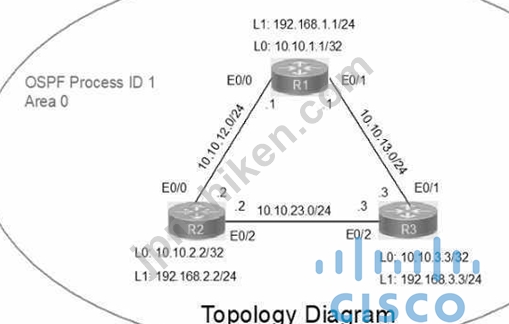
ガイドライン
これは、仮想デバイス上でタスクが実行されるラボ項目です。
- このラボ項目のタスクを表示するには、[タスク] タブを参照してください。
- デバイス コンソールにアクセスしてタスクを実行するには、[トポロジ] タブを参照してください。
- デバイス アイコンをクリックするか、コンソール ウィンドウの上にあるタブを使用すると、必要なすべてのデバイスにコンソール アクセスが利用できます。
- 必要なすべての事前構成が適用されました。
- どのデバイスの有効なパスワードまたはホスト名も変更しないでください。
- 次の項目に進む前に、設定を NVRAM に保存します。
- 画面下部の[次へ]をクリックしてこのラボを送信し、次の質問に進みます。
- 「次へ」をクリックすると、ラボは閉じられ、再度開くことはできません。
3 台のルータ間の IP 接続が設定されます。OSPF 隣接関係を確立する必要があります。
1. R1 と R2 ルータ ID を、それらの間で共有されているリンクのインターフェイス IP アドレスを使用して設定します。
2. R1 と R3 に面する R2 リンクを最大値に設定します。R2 は DR になる必要があります。R2 に面する R1 と R3 のリンクは、DR 選択のデフォルトの OSPF 設定のままにする必要があります。OSPF プロセスをクリアした後、設定を確認します。
3. ホスト ワイルドカード マスクを使用して、3 台のルータすべてがそれぞれの Loopback1 ネットワークをアドバタイズするように設定します。
4. R1 と R3 間のリンクを設定して、他の OSPF ルータを追加する機能を無効にします。
正解:
R1で
confターミナル
インターフェースLoopback0
IPアドレス 10.10.1.1 255.255.255.255
!
インターフェース ループバック1
IPアドレス 192.168.1.1 255.255.255.0
!
インターフェース Ethernet0/0
閉まらない
IPアドレス 10.10.12.1 255.255.255.0
ip ospf 1 エリア 0
デュプレックスオート
!
インターフェース Ethernet0/1
閉まらない
IPアドレス 10.10.13.1 255.255.255.0
ip ospf 1 エリア 0
デュプレックスオート
!
ルータ OSPF 1
ルータID 10.10.12.1
ネットワーク 10.10.1.1 0.0.0.0 エリア 0
ネットワーク 192.168.1.0 0.0.0.255 エリア 0
!
コピー 実行 スター
--------------------------------------
R2で
confターミナル
インターフェースLoopback0
IPアドレス 10.10.2.2 255.255.255.255
!
インターフェース ループバック1
IPアドレス 192.168.2.2 255.255.255.0
!
インターフェース Ethernet0/0
閉まらない
IPアドレス 10.10.12.2 255.255.255.0
IP OSPF 優先度 255
ip ospf 1 エリア 0
デュプレックスオート
!
インターフェース Ethernet0/2
閉まらない
IPアドレス 10.10.23.2 255.255.255.0
IP OSPF 優先度 255
ip ospf 1 エリア 0
デュプレックスオート
!
ルータ OSPF 1
ネットワーク 10.10.2.2 0.0.0.0 エリア 0
ネットワーク 192.168.2.0 0.0.0.255 エリア 0
!
コピー実行開始
-----------------------
R3について
会議
インターフェースLoopback0
IPアドレス 10.10.3.3 255.255.255.255
!
インターフェース ループバック1
IPアドレス 192.168.3.3 255.255.255.0
!
インターフェース Ethernet0/1
閉まらない
IPアドレス 10.10.13.3 255.255.255.0
ip ospf 1 エリア 0
デュプレックスオート
!
インターフェース Ethernet0/2
閉まらない
IPアドレス 10.10.23.3 255.255.255.0
ip ospf 1 エリア 0
デュプレックスオート
!
ルータ OSPF 1
ネットワーク 10.10.3.3 0.0.0.0 エリア 0
ネットワーク 192.168.3.0 0.0.0.255 エリア 0
!
コピー 実行 開始
!
confターミナル
インターフェースLoopback0
IPアドレス 10.10.1.1 255.255.255.255
!
インターフェース ループバック1
IPアドレス 192.168.1.1 255.255.255.0
!
インターフェース Ethernet0/0
閉まらない
IPアドレス 10.10.12.1 255.255.255.0
ip ospf 1 エリア 0
デュプレックスオート
!
インターフェース Ethernet0/1
閉まらない
IPアドレス 10.10.13.1 255.255.255.0
ip ospf 1 エリア 0
デュプレックスオート
!
ルータ OSPF 1
ルータID 10.10.12.1
ネットワーク 10.10.1.1 0.0.0.0 エリア 0
ネットワーク 192.168.1.0 0.0.0.255 エリア 0
!
コピー 実行 スター
--------------------------------------
R2で
confターミナル
インターフェースLoopback0
IPアドレス 10.10.2.2 255.255.255.255
!
インターフェース ループバック1
IPアドレス 192.168.2.2 255.255.255.0
!
インターフェース Ethernet0/0
閉まらない
IPアドレス 10.10.12.2 255.255.255.0
IP OSPF 優先度 255
ip ospf 1 エリア 0
デュプレックスオート
!
インターフェース Ethernet0/2
閉まらない
IPアドレス 10.10.23.2 255.255.255.0
IP OSPF 優先度 255
ip ospf 1 エリア 0
デュプレックスオート
!
ルータ OSPF 1
ネットワーク 10.10.2.2 0.0.0.0 エリア 0
ネットワーク 192.168.2.0 0.0.0.255 エリア 0
!
コピー実行開始
-----------------------
R3について
会議
インターフェースLoopback0
IPアドレス 10.10.3.3 255.255.255.255
!
インターフェース ループバック1
IPアドレス 192.168.3.3 255.255.255.0
!
インターフェース Ethernet0/1
閉まらない
IPアドレス 10.10.13.3 255.255.255.0
ip ospf 1 エリア 0
デュプレックスオート
!
インターフェース Ethernet0/2
閉まらない
IPアドレス 10.10.23.3 255.255.255.0
ip ospf 1 エリア 0
デュプレックスオート
!
ルータ OSPF 1
ネットワーク 10.10.3.3 0.0.0.0 エリア 0
ネットワーク 192.168.3.0 0.0.0.255 エリア 0
!
コピー 実行 開始
!
- 質問一覧「914問」
- 質問1 企業ネットワークでは、同じ VLAN 上のホストは相互に通信できま...
- 質問2 展示品を参照してください。 (Exhibit) パケットはルータ R1 を...
- 質問3 展示を参照してください。ホスト 172.16.0.202 へのルートはどの...
- 質問4 左側のSNMPマネージャとエージェント識別子コマンドを右側の機能...
- 質問5 展示品を参照してください。 (Exhibit) パケットはルータ R1 を...
- 質問6 展示品を参照してください。 (Exhibit) ホスト 172.16.0.202 へ...
- 質問7 展示品を参照してください。 (Exhibit) どのスイッチがルートブ...
- 質問8 展示品を参照してください。 (Exhibit) ルータはインターネット...
- 質問9 展示品を参照してください。 (Exhibit) ルータ R1 は 3 つの異な...
- 質問10 ある組織がクラウド サービスの利用を開始することを決定しまし
- 質問11 展示品を参照してください。 (Exhibit) この構成についてどのよ...
- 質問12 展示品を参照してください。 (Exhibit) LACP レイヤー 2 EtherCh...
- 質問13 左側の説明を右側の適切な構成管理テクノロジにドラッグ アンド ...
- 質問14 IGP および EGP ルーティング プロトコルに関する次の 2 つの記...
- 質問15 図を参照してください。ルータ B に設定されているループバック ...
- 質問16 ドラッグアンドドロップの質問 左側のネットワークに関する記述
- 質問17 Rapid PVST+ 転送スレート アクションをロフトから右にドラッグ ...
- 質問18 左側のIPv4ネットワークサブネットを右側の適切な使用可能なホス...
- 質問19 展示品を参照してください。 (Exhibit) 受信した構成エラー メッ...
- 質問20 すべてのトラフィックのデフォルト ルートを IP 対応ルータ イン...
- 質問21 左側の説明を右側の適切な構成管理テクノロジにドラッグ アンド ...
- 質問22 左側のネットワークの特性を右側のネットワーク タイプにドラッ
- 質問23 展示品を参照してください。 (Exhibit) PC_A が PC_B にデータを...
- 質問24 サイト間 VPN を使用する場合、ユーザー データの転送はどのプロ...
- 質問25 Rapid PVST+ の共有 LAN セグメント上のバックアップ ポートの動...
- 質問26 Cisco IP 電話は、接続された PC からタグなしデータ トラフィッ...
- 質問27 展示品を参照してください。 (Exhibit) この構成の効果は何です...
- 質問28 別紙を参照してください。 (Exhibit)
- 質問29 2 台以上のスイッチ間で VLAN 構成を共有することをサポートする...
- 質問30 ネットワーク エンジニアは、顧客環境内で 20 個のネットワーク ...
- 質問31 (Exhibit) 図を参照してください。ルータ 1 はホスト A にどのプ...
- 質問32 ルータの 1 つのポートに 3 つのホストが接続され、別のポートに...
- 質問33 ドラッグアンドドロップの質問 ネットワーク エンジニアが OSPFv...
- 質問34 左側のネットワークの特性を右側の正しいネットワーク タイプに
- 質問35 左側の SNMP コンポーネントを右側の説明にドラッグ アンド ドロ...
- 質問36 左側の QoS 輻輳管理用語を右側の説明にドラッグ アンド ドロッ...
- 質問37 左側の機能を右側の適切なネットワークコンポーネントにドラッグ
- 質問38 ネットワーク エンジニアは、ピーク時に帯域幅の最大 90% を占め...
- 質問39 DNS ルックアップ コンポーネントを左側から右側の機能にドラッ...
- 質問40 展示品を参照してください。 (Exhibit) ルータ R14 と R86 が、...
- 質問41 多要素認証の要件を満たすアクション セットはどれですか?
- 質問42 ノースバウンド API の特性を左側から右側の任意の位置にドラッ...
- 質問43 ルータ R1 は、一致するルーティング テーブル エントリのないす...
- 質問44 左側の説明を右側の構成管理テクノロジにドラッグ アンド ドロッ...
- 質問45 展示品を参照してください。 (Exhibit) エンジニアがスクリプト...
- 質問46 SW1 インターフェイス g0/1 はダウン/ダウン状態です。インター...
- 質問47 SNMP エージェントはどのような機能を実行しますか?
- 質問48 デュプレックス不一致の問題を診断するために使用できるインター
- 質問49 展示品を参照してください。 (Exhibit) これを実現するには、隣...
- 質問50 どのタイプの IPv6 アドレスが IPv4 パブリック アドレスと同じ...
- 質問51 左側のデバイス管理テクノロジの特性を、右側の対応する展開タイ
- 質問52 展示品を参照してください。 (Exhibit) エンジニアは、Web サー...
- 質問53 IPV4 でサポートされているが、一般的に使用されていない IPV6 ...
- 質問54 図を参照してください。エンジニアは、ネットワークに 20 人のユ...
- 質問55 展示品を参照してください。 (Exhibit) この構成ではどのスイッ...
- 質問56 エンジニアは、ポート セキュリティを使用してスイッチを構成し
- 質問57 (Exhibit) 図を参照してください。エンジニアは、ルータ R1 が R...
- 質問58 プライベート IPv4 アドレスの特徴は何ですか?
- 質問59 Syslog を展開する場合、どの重大度レベルで情報メッセージがロ...
- 質問60 展示品を参照してください。 (Exhibit) この出力を提供するコマ...
- 質問61 左側のTCP/IPプロトコルを右側の伝送プロトコルにドラッグアンド...
- 質問62 ローカル AP モードと FlexConnect AP モードの違いは何ですか?...
- 質問63 エンジニアは、IP サブネット 10.139.58.0/28 からルータへのリ...
- 質問64 802.11ワイヤレス規格を左側から右側の対応するステートメントに...
- 質問65 展示品を参照してください。 (Exhibit) ルータ R2 には、ルータ ...
- 質問66 展示品を参照してください。 (Exhibit) エンジニアは、Web サー...
- 質問67 WLC から AP への CAPWAP パケットのトンネル ソースとして機能...
- 質問68 ドラッグアンドドロップの質問 左側の IPv6 アドレスの説明を右...
- 質問69 802.1ib/g/n/ac/ax 2.4 GHz 周波数帯域のどのチャネル グループ...
- 質問70 左側の機能を右側の適切なネットワークコンポーネントにドラッグ
- 質問71 RSAの特徴は何ですか?
- 質問72 展示品を参照してください。 (Exhibit) ルータ R1 は OSPF ルー...
- 質問73 ポートが err-disabled 状態になる原因は何ですか?...
- 質問74 VRRP 仮想アドレスとして認識される MAC アドレスはどれですか?...
- 質問75 最近のセキュリティ侵害と RADIUS 障害の後、エンジニアはローカ...
- 質問76 SSID の目的は何ですか?
- 質問77 左側のAAA機能を右側の適切なAAAサービスにドラッグアンドドロッ...
- 質問78 展示を参照してください。R4 のローカル アクセスを確立し、次の...
- 質問79 左側の軽量アクセスポイントの動作モードを右側の説明にドラッグ
- 質問80 展示品を参照してください。 (Exhibit) PC1 は初めて PC3 に pin...
- 質問81 2 つのスイッチが接続され、Cisco Dynamic Trunking Protocol を...
- 質問82 展示品を参照してください。 (Exhibit) ネットワーク管理者は、...
- 質問83 展示品を参照してください。 (Exhibit) ルータ OldR は、OldR と...
- 質問84 Cisco DNA Center Intent API 内のオブジェクトを更新する REST ...
- 質問85 図を参照してください。ネットワーク管理者は、PC A とファイル ...
- 質問86 制御ベースのネットワーク アーキテクチャにおけるサウスバウン
- 質問87 展示品を参照してください。 (Exhibit) パケットはルータ R1 を...
- 質問88 Voice over WLAN 展開を構成するときに GUI で選択される QoS プ...
- 質問89 左側の IPv6 アドレスの説明を右側の IPv6 アドレス タイプにド...
- 質問90 ドラッグアンドドロップの質問 左側のアプリケーション プロトコ...
- 質問91 アクセス ポイント モードに関する説明を左側から右側の対応する...
- 質問92 REST API セキュリティに関して JWT を説明する定義はどれですか...
- 質問93 左側の IP プロトコル送信の説明を右側の IP トラフィック タイ...
- 質問94 図を参照してください。PC-A が PC-B にトラフィックを送信する...
- 質問95 展示品を参照してください。 (Exhibit) ネットワーク環境が正常...
- 質問96 SDN コントローラーがネットワークを動的に変更できるようにする...
- 質問97 エンジニアが R1 ルータ上で SSH バージョン 2 のみを設定してい...
- 質問98 IPv6 ルーター広告メッセージに関する次の記述のうち、正しいも...
- 質問99 展示品を参照してください。 (Exhibit) プライマリ リンクにバッ...
- 質問100 どのコマンドを使用すると、EIGRP for IPV6 の管理距離を設定で...
- 質問101 図を参照してください。ルータ R1 と R2 間のポイントツーポイン...
- 質問102 展示品を参照してください。 (Exhibit) ホスト 172.16.0.202 へ...
- 質問103 安全でないリモート CLI アクセスを提供するリモート アクセス ...
- 質問104 ワイヤレス アクセス ポイントが必要であり、次の要件を満たす必...
- 質問105 左側の IPv6 アドレス タイプを右側の説明にドラッグ アンド ド...
- 質問106 SSH が Cisco IOS スイッチ上で正常に動作できるようになるには...
- 質問107 左側の構成管理用語を右側の説明にドラッグ アンド ドロップしま...
- 質問108 展示品を参照してください。 (Exhibit) ルータ 1 はホスト A へ...
- 質問109 左側のネットワークの特性を右側の正しいネットワーク タイプに
- 質問110 左側の QoS 輻輳管理用語を右側の説明にドラッグ アンド ドロッ...
- 質問111 左側のAAA機能を右側の適切なAAAサービスにドラッグアンドドロッ...
- 質問112 どの IPv6 アドレス ブロックが単一のアドレスではなくグループ ...
- 質問113 TFTP はネットワーク内でどのように動作しますか?
- 質問114 展示品を参照してください。 (Exhibit) エンジニアが新しいスイ...
- 質問115 展示品を参照してください。 (Exhibit) どのスイッチがルートブ...
- 質問116 サービス ポート インターフェイスでサポートされているプロトコ...
- 質問117 展示品を参照してください。 (Exhibit) 受信した構成エラー メッ...
- 質問118 左側のデバイス管理の説明を右側のデバイス管理の種類にドラッグ
- 質問119 展示品を参照してください。 (Exhibit) EtherChannel は、チャネ...
- 質問120 展示品を参照 (Exhibit) このネットワーク上のサーバーは MTU 92...
- 質問121 展示品を参照してください。 (Exhibit) ネットワーク内のすべて...
- 質問122 ドラッグドロップ (Exhibit)
- 質問123 展示品を参照してください。 (Exhibit) プレフィックスの長さを...
- 質問124 展示品を参照してください。 (Exhibit) エンジニアは、Web サー...
- 質問125 エンジニアは、ポート セキュリティを使用してスイッチを構成し
- 質問126 展示品を参照してください。 (Exhibit) ルータ R1 は現在、イン...
- 質問127 左側のAAA機能を右側の適切なAAAサービスにドラッグアンドドロッ...
- 質問128 交通取り締まりの目的を説明する選択肢はどれですか?
- 質問129 展示品を参照してください。 (Exhibit) 3 台のルータ間の IP 接...
- 質問130 ルータ A は 2 つの異なるネイバーから同じルートを学習します。...
- 質問131 ルーター上で SSH 用の RSA キーを生成するには、どのような設定...
- 質問132 3 台のルータ間の接続が確立されており、実装を完了するには、示...
- 質問133 インターネット経由で到達可能な IPv6 ユニキャスト IP アドレス...
- 質問134 電子メール ユーザーが、会社のセキュリティ組織から送信された
- 質問135 2つのレイヤ2スイッチ間に物理的な接続が実装され、 それらの間...
- 質問136 左側のファイル転送プロトコルの説明を右側の正しいプロトコルに
- 質問137 展示品を参照してください。 (Exhibit) 表示される出力はスイッ...
- 質問138 スイッチは MAC アドレス テーブルを構築するために何を使用しま...
- 質問139 展示品を参照してください。 (Exhibit) すべての li リンクの速...
- 質問140 (Exhibit) 図を参照してください。SW2 の Gi1/1 がdesirable モ...
- 質問141 展示品を参照してください。 (Exhibit) 受信した構成エラー メッ...
- 質問142 左側のデバイス動作を右側の対応する HSRP スレートにドラッグ ...
- 質問143 展示品を参照してください。 (Exhibit) この構成に関する 2 つの...
- 質問144 DNS ルックアップ コンポーネントを左側から右側の機能にドラッ...
- 質問145 展示品を参照してください。 (Exhibit) アトランタ ルータの loo...
- 質問146 左側の WLAN コンポーネントを右側の正しい説明にドラッグ アン...
- 質問147 どの出力が JSON データ表現を表示しますか? (Exhibit)...
- 質問148 Cisco ワイヤレス LAN コントローラのセキュリティ設定を左側か...
- 質問149 QoS マーキングが有効になっている場合、Cisco デバイスによって...
- 質問150 イーサネット インターフェイスで遅延衝突が増加する原因となる ...
- 質問151 ネットワークエンジニアがOSPFv2ネイバー隣接関係を設定していま...
- 質問152 Branch3 ルータが R1 との接続を失ったのはなぜですか? Branch3 ...
- 質問153 (Exhibit) 3 台のルータ間の IP 接続が設定されます。OSPF 隣接...
- 質問154 左側のファイル転送プロトコルの説明を右側の正しいプロトコルに
- 質問155 スティック型ルーターに関する次の記述のうち正しいものはどれで
- 質問156 展示品を参照してください。 (Exhibit) 隣接関係を形成せずに OS...
- 質問157 左側のネットワークに関するステートメントを、右側の対応するネ
- 質問158 展示品を参照してください。 (Exhibit) R1 は、OSPF DR/BDR 選出...
- 質問159 展示品を参照してください。 (Exhibit) ルータ R4 上のインター...
- 質問160 従来のキャンパス デバイス管理と比較した Cisco DNA Center の...
- 質問161 左側の TCP/IP プロトコルを右側の主要な伝送プロトコルにドラッ...
- 質問162 ドラッグアンドドロップの質問 左側の機能を右側の適切なネット
- 質問163 展示品を参照してください。 (Exhibit) CPE で新しい静的ルート...
- 質問164 展示品を参照してください。 (Exhibit) ルータ R1 上で設定され...
- 質問165 展示品を参照してください。 (Exhibit) エンジニアが有効モード...
- 質問166 展示品を参照してください。 (Exhibit) 指定された JSON エンコ...
- 質問167 展示品を参照してください。 (Exhibit) エンジニアは、/24 サブ...
- 質問168 米国では、重複しない 2.4 GHz 無線チャネルのどのセットが標準...
- 質問169 デバイス間のエンドツーエンドの応答時間を測定できる最も単純な
- 質問170 左側のトランスポート層プロトコルの特性を、右側の対応するプロ
- 質問171 展示品を参照してください。 (Exhibit) この出力を提供するコマ...
- 質問172 展示品を参照してください。 (Exhibit) R1 で show ip ospf inte...
- 質問173 PoE 電力分類オーバーライドが有効になっているスイッチ ポート...
- 質問174 左側の特性を右側の IPv6 アドレス タイプにドラッグ アンド ド...
- 質問175 展示品を参照してください。 (Exhibit) ルータ R2 には、ルータ ...
- 質問176 図を参照してください。ルータ R1 は 3 つの異なるルーティング ...
- 質問177 展示品を参照してください。 (Exhibit) ルータ R1 が IP アドレ...
- 質問178 展示品を参照してください。 (Exhibit) エンジニアは、クライア...
- 質問179 Rapid PVST+ 転送スレート アクションをロフトから右にドラッグ ...
- 質問180 ネットワークエンジニアは、ルータR1 GigabitEthernet1/1インタ...
- 質問181 展示品を参照してください。 (Exhibit) エンジニアは、R1 が DHC...
- 質問182 NAT 設定で、複数の内部ホストに対して 1 つの外部 IP アドレス...
- 質問183 多要素認証の要件を満たすアクション セットはどれですか?
- 質問184 展示を参照してください。スイッチの設定後、スイッチ 1 の出力...
- 質問185 展示を参照してください。192.168.10.1 へのルートを持つ管理距...
- 質問186 ドラッグドロップ 左側のネットワーク パラメータを右側の正しい...
- 質問187 左側のデバイス管理の説明を右側のデバイス管理の種類にドラッグ
- 質問188 エンジニアが R1 ルータ上で SSH バージョン 2 のみを設定してい...
- 質問189 展示品を参照してください。 (Exhibit) ネットワーク エンジニア...
- 質問190 ポート セキュリティと互換性のある機能はどれですか? (2 つ選択...
- 質問191 左側の AAA 用語を右側の説明にドラッグ アンド ドロップします...
- 質問192 展示品を参照してください。 (Exhibit) RTR01 が図のように設定...
- 質問193 展示品を参照してください。 (Exhibit) ネットワーク エンジニア...
- 質問194 オフィスには 8 つのフロアがあり、フロアごとに約 30 ~ 40 人...
- 質問195 展示を参照してください。スイッチの設定後、スイッチ 1 の出力...
- 質問196 展示品を参照してください。 (Exhibit) ルータ R19 のパフォーマ...
- 質問197 プライベート アドレス空間の主な目的は何ですか?
- 質問198 インターネットにアクセスしなくてもデバイスが通信できるネット
- 質問199 ブリッジ上で最適な BPDU を受信すると、ポートはどのタイプにな...
- 質問200 展示品を参照してください。 (Exhibit) ip route 0.0.0.0 0.0.0....
- 質問201 エンジニアは、隣接スイッチとのトランク リンクを積極的に確立
- 質問202 Wi-Fi ではノイズはどのように定義されますか?
- 質問203 展示品を参照してください。 (Exhibit) 管理者は、スイッチ SW11...
- 質問204 左側の IPv6 DNS レコード タイプを右側の説明にドラッグします...
- 質問205 展示品を参照してください。 (Exhibit) R1 で show ip ospf inte...
- 質問206 左側の IP プロトコル送信の説明を右側の IP トラフィック タイ...
- 質問207 スイッチに入るフレームはフレーム チェック シーケンスに失敗し...
- 質問208 展示品を参照してください。 (Exhibit) エンジニアは、安全で暗...
- 質問209 左側の WLAN コンポーネントを右側のコンポーネント詳細にドラッ...
- 質問210 展示品を参照してください。 (Exhibit) ホスト 10.0.1.5 宛ての...
- 質問211 サイト間 VPN が構成されている場合、どの IPsec モードが元の I...
- 質問212 どの 2 つの QoS ツールが輻輳管理を提供しますか? (2 つ選択し...
- 質問213 展示品を参照してください。 (Exhibit) ネットワーク エンジニア...
- 質問214 スイッチ上でフレームスイッチングはどのように機能しますか?
- 質問215 次のどれが辞書またはハッシュの JSON エンコードですか?
- 質問216 別紙を参照してください。 (Exhibit) スイッチの設定後、スイッ...
- 質問217 攻撃緩和技術を左側から右側の緩和対象となる攻撃の種類にドラッ
- 質問218 図を参照してください。隣接関係を形成せずに OSPF ネイバー関係...
- 質問219 展示品を参照してください。 (Exhibit) エンジニアは、/24 サブ...
- 質問220 展示品を参照してください。 (Exhibit) ネットワーク管理者は、...
- 質問221 展示品を参照してください。 (Exhibit) エンジニアは、Router1 ...
- 質問222 展示品を参照してください。 (Exhibit) 指定された JSON エンコ...
- 質問223 ラボシミュレーション4 4 台のルータ間の接続が確立されています...
- 質問224 左側の軽量アクセスポイントの動作モードを右側の説明にドラッグ
- 質問225 展示品を参照してください。 (Exhibit) PC1 は初めて PC3 に pin...
- 質問226 192.168.0.0 サブネット 255.255.255.252 の正しい CIDR 表記は...
- 質問227 展示品を参照してください。 (Exhibit) ポート チャネル 10 を作...
- 質問228 AAA 認証と認可の主な違いは何ですか?
- 質問229 WLC は不正な AP に関するアラームを送信し、ネットワーク管理者...
- 質問230 デバイスを NTP サーバーとして設定するにはどのコマンドを入力...
- 質問231 展示品を参照してください。 (Exhibit) ネットワーク エンジニア...
- 質問232 Rapid PVST+ が使用されている場合、スイッチ ポートがブート プ...
- 質問233 図を参照してください。R1 では、192.168.10.1 へのルートでどの...
- 質問234 クラウド コンピューティング ソリューションにインテリジェント...
- 質問235 (Exhibit) 図を参照してください。ルータ R1 は 192.168.10.16 ...
- 質問236 左側のアプリケーションプロトコルを右側のトランスポートプロト
- 質問237 事前共有キー モードの WPA2 ではどのタイプのワイヤレス暗号化...
- 質問238 ソフトウェア定義アーキテクチャでは、Cisco ルーターを介したト...
- 質問239 図を参照してください。エンジニアがネットワーク上で新しいルー
- 質問240 優先度 16384 のプライマリ ルート スイッチとセカンダリ ルート...
- 質問241 REST API でサポートされているエンコード方式はどれですか? (2 ...
- 質問242 ユーザーが生成したトラフィックを転送する SDN プレーンはどれ...
- 質問243 ソフトウェア定義ネットワークにおけるコントローラーの機能は何
- 質問244 エンジニアは、2 台のルータ間に /30 サブネットを構成する必要...
- 質問245 攻撃緩和技術を左側から右側の緩和対象となる攻撃の種類にドラッ
- 質問246 左側の IPv6 DNS レコード タイプを右側の説明にドラッグします...
- 質問247 展示品を参照してください。 R1 から 10.10.2.0/24 サブネットへ...
- 質問248 左側の IP プロトコル送信の説明を右側の IP トラフィック タイ...
- 質問249 左側の仮想化の概念を右側の一致するステートメントにドラッグ
- 質問250 ブリッジ上で最適な BPDU を受信すると、ポートはどのタイプにな...
- 質問251 展示品を参照してください。 (Exhibit) パケットはルータ R1 を...
- 質問252 Puppet はどのスクリプトパラダイムを使用しますか?
- 質問253 Cisco ワイヤレス LAN コントローラのセキュリティ設定を左側か...
- 質問254 追加のアクセス ポートが必要な場合、スパイン アンド リーフ ア...
- 質問255 Cisco ワイヤレス LAN コントローラのセキュリティ設定を左側か...
- 質問256 ネットワーク管理者は、ルータ上で次のコマンドを入力します:log...
- 質問257 任意のインターフェースで LLDP を初期化するための遅延時間を秒...
- 質問258 展示品を参照してください。 (Exhibit) エンジニアは、Router1 ...
- 質問259 展示品を参照してください。 (Exhibit) すべてのトラフィックは...
- 質問260 スイッチがフレームをすべてのポートにフラッディングするのはな
- 質問261 展示品を参照してください。 (Exhibit) 管理者は、10.0.0.0/30 ...
- 質問262 展示を参照してください。構成ではどのタイプの VPN が使用され...
- 質問263 展示品を参照してください。 (Exhibit) 192.168.10.33/28 サブネ...
- 質問264 展示品を参照してください。 (Exhibit) この構成の効果は何です...
- 質問265 左側の IPv6 DNS レコード タイプを右側の説明にドラッグします...
- 質問266 ネットワーク上の過剰なトラフィックを調査すると、インターフェ
- 質問267 アクセス要求パケット内のどのフィールドが RADIUS によって暗号...
- 質問268 デバイスの現在のタイム ソース統計を表示するには、どの 2 つの...
- 質問269 展示品を参照してください。 (Exhibit) ルータ R4 は、サーバへ...
- 質問270 フレームフラッディングはどのような状況で発生する可能性があり
- 質問271 左側のSNMPマネージャとエージェント識別子コマンドを右側の機能...
- 質問272 どの SNMPv3 セキュリティ レベルが、MD5 による HMAC を使用し...
- 質問273 クライアントと OHCP サーバーは異なるサブネット上に存在します...
- 質問274 展示品を参照してください。 (Exhibit) エンジニアは、ネットワ...
- 質問275 展示を参照してください。受信した構成エラー メッセージについ
- 質問276 展示品を参照してください。 (Exhibit) 隣接関係を形成せずに OS...
- 質問277 左側の IPv6 アドレスの説明を右側の IPv6 アドレス タイプにド...
- 質問278 展示品を参照してください。 (Exhibit) ネットワーク管理者は、...
- 質問279 (Exhibit) 展示を参照してください。エンジニアは、SW1 と SW2 ...
- 質問280 VLAN の 3 つの利点は何ですか? (3 つ選択してください。)...
- 質問281 展示品を参照してください。 (Exhibit) ルータは 192.168.12.16 ...
- 質問282 すべての物理ケーブルが接続されています。ルータ R4 と PCI は...
- 質問283 図を参照してください。R1 は R3 と OSPF ネイバー関係を確立で...
- 質問284 ユーザー識別、ユーザー サービス、アクセス制御に関して、AAA ...
- 質問285 スイッチに入るフレームがフレーム チェック シーケンスに失敗し...
- 質問286 DHCP リレーを構成するにはどのコマンドを入力する必要がありま...
- 質問287 EIGRP を実行しているルータは、2 つの異なるパスから同じルート...
- 質問288 展示品を参照してください。 (Exhibit) 管理者は、暗号ハッシュ...
- 質問289 展示を参照してください。この構成の効果は何ですか? (Exhibit)...
- 質問290 展示品を参照してください。 (Exhibit) 左側のネットワーク パラ...
- 質問291 攻撃緩和技術を左側から右側の緩和対象となる攻撃の種類にドラッ
- 質問292 リンクステート ルーティング プロトコルの代表的な特性はどれで...
- 質問293 展示品を参照してください。 (Exhibit) VLAN 110 のスパニング ...
- 質問294 脅威軽減手法を左側から右側の軽減する脅威または攻撃の種類にド
- 質問295 展示品を参照してください。 (Exhibit) 3 つのスイッチをレイヤ...
- 質問296 HTTP の REST API 呼び出しメソッドを左側から右側の実行するア...
- 質問297 展示品を参照してください。 (Exhibit) ルーティング プロトコル...
- 質問298 SNMP クエリを特定の OID ツリーに制限するにはどの機能を使用で...
- 質問299 展示品を参照してください。 (Exhibit) この構成の効果は何です...
- 質問300 展示品を参照してください。 (Exhibit) PC1 とスイッチ間のリン...
- 質問301 パスワード マネージャーは、どのような 2 つの方法でハッカーが...
- 質問302 別紙を参照してください。 (Exhibit) SW2 はこの VTP ドメイン内...
- 質問303 ネットワークエンジニアがOSPFv2ネイバー隣接関係を設定していま...
- 質問304 インターネットにアクセスしなくてもデバイスが通信できるネット
- 質問305 展示品を参照してください。 (Exhibit) R1 は 192 168.16.2 宛て...
- 質問306 IPv4 インフラストラクチャ上で IPv6 トラフィックをルーティン...
- 質問307 展示品を参照してください。 (Exhibit) ルータ 1 をルータ 2 の ...
- 質問308 一致する宛先 MAC アドレスを持つポートにフレームを転送する機...
- 質問309 ワイヤレス LAN コントローラで WPA2-PSK WLAN が設定されている...
- 質問310 エンジニアは、ローカルユーザーデータベースがすでに設定されて
- 質問311 ルータ A は 2 つの異なるネイバーから同じルートを学習します。...
- 質問312 ワイヤレス LAN コントローラの機能は何ですか?
- 質問313 左側の TCP または UDP の詳細を右側の対応するプロトコルにドラ...
- 質問314 IPv6 アドレス タイプの特性を左から右にドラッグ アンド ドロッ...
- 質問315 展示品を参照してください。 (Exhibit) エンジニアは、R1 が DHC...
- 質問316 OSPFv3 を実装する前に、IPv4 ルーティング用に設定されている各...
- 質問317 EIGRP ルート選択プロセスに影響を与える 2 つのアクションはど...
- 質問318 (Exhibit) 図を参照してください。ルータ R1 と R2 は、それぞれ...
- 質問319 Itie展示を参照 (Exhibit) ネットワーク エンジニアが新しいスイ...
- 質問320 ルータを DHCP クライアントにするコマンドはどれですか?
- 質問321 展示品を参照してください。 (Exhibit) R1 が 172.16.1.1 宛ての...
- 質問322 ドラッグドロップ 左側の説明を右側の適切な構成管理テクノロジ
- 質問323 ネットワーク エンジニアは、新しい Cisco IOS ルータにアクセス...
- 質問324 左側の管理接続タイプを右側の定義にドラッグ アンド ドロップし...
- 質問325 ある組織がクラウド サービスの利用を開始することを決定しまし
- 質問326 レイヤー 2 ネットワーク攻撃の種類は次のうちどれですか? (3 つ...
- 質問327 図を参照してください。ネットワーク エンジニアは、10.0.0.0/24...
- 質問328 展示品を参照してください。 (Exhibit) 管理者は、暗号ハッシュ...
- 質問329 展示品を参照してください。 (Exhibit) ルータ 1 は、ホスト 10....
- 質問330 別のスイッチに接続されているインターフェースで PortFast を有...
- 質問331 どの WPA3 拡張機能が、Wi-Fi ネットワーク上のトラフィックをハ...
- 質問332 (Exhibit) 展示を参照してください。プライマリ リンクにバック...
- 質問333 図を参照してください。RTR01 が図のように設定されている場合、...
- 質問334 ドラッグアンドドロップの質問 左側のファイル転送プロトコルの
- 質問335 Rapid PVST+ 転送スレート アクションをロフトから右にドラッグ ...
- 質問336 図を参照してください。PC 1 が PC2 にパケットを送信すると、パ...
- 質問337 R1 は、IS-IS、OSPF、RIP、および内部 EIGRP を介してルート 192...
- 質問338 ラボシミュレーション7 (Exhibit) 3 台のルータ間の接続が確立さ...
- 質問339 展示品を参照してください。 (Exhibit) エンジニアが有効モード...
- 質問340 左側の TCP または UDP の詳細を右側の対応するプロトコルにドラ...
- 質問341 左側の機能を右側の適切なネットワークコンポーネントにドラッグ
- 質問342 展示品を参照してください。 (Exhibit) パケットはルータ R1 を...
- 質問343 展示品を参照してください。 (Exhibit) PC_A が PC_B にデータを...
- 質問344 展示品を参照してください。 (Exhibit) エンジニアは、R1 が DHC...
- 質問345 (Exhibit) 展示を参照してください。インターネットに到達するた...
- 質問346 トラフィックが到着したことをホストに通知するために使用される
- 質問347 展示品を参照してください。 (Exhibit) R1 で show ip ospf inte...
- 質問348 Web サーバーによって実行される機能とは何ですか?
- 質問349 展示品を参照してください。 (Exhibit) エンジニアが新しいスイ...
- 質問350 展示品を参照してください。 (Exhibit) ルータ R1 は OSPF ルー...
- 質問351 展示品を参照してください。 (Exhibit) default-information ori...
- 質問352 展示品を参照してください。 (Exhibit) ユーザーは、IEEE 802.11...
- 質問353 Itie展示を参照 (Exhibit) ネットワーク エンジニアが新しいスイ...
- 質問354 展示品を参照してください。 (Exhibit) ネットワーク エンジニア...
- 質問355 展示品を参照してください。 (Exhibit) R1 はホスト 10.10.13.10...
- 質問356 展示品を参照してください。 (Exhibit) GigabitEthernet0/1 イン...
- 質問357 脅威軽減手法を左側から右側の軽減する脅威または攻撃の種類にド
- 質問358 展示品を参照してください。 (Exhibit) エンジニアが LACP を使...
- 質問359 インターフェイスで IPv6 を設定する場合、どの 2 つの IPv6 マ...
- 質問360 展示品を参照してください。 (Exhibit) 2 台のルータ間で OSPF ...
- 質問361 ドラッグドロップ 各ルート ソースを左側から右側の数字までドラ...
- 質問362 展示品を参照してください。 (Exhibit) 左側のネットワーク パラ...
- 質問363 ノースバウンド API の特性を左側から右側の任意の位置にドラッ...
- 質問364 どのセキュリティ プログラム要素に、データ センターのドアにバ...
- 質問365 展示品を参照してください。 (Exhibit) サイト A が新しいシング...
- 質問366 展示品を参照してください。 (Exhibit) 図を参照してください。...
- 質問367 アクティブにネゴシエートする EtherChannel を設定するために使...
- 質問368 ルーティング テーブルを表示すると、どの 2 つの情報を知ること...
- 質問369 エンジニアは、ローカルユーザーデータベースがすでに設定されて
- 質問370 展示品を参照してください。 (Exhibit) RTR-1 のどの構成が PC-1...
- 質問371 図を参照してください。エンジニアは、スイッチ 1 と 2 の間で L...
- 質問372 どのタイプの組織が、コラプスドコア アーキテクチャを使用すべ
- 質問373 展示を参照してください。LDAP のドメイン資格情報を使用して最...
- 質問374 展示品を参照してください。 (Exhibit) ネットワーク管理者は、...
- 質問375 サイト間 VPN が構成されている場合、元の P パケット全体のカプ...
- 質問376 ドラッグドロップ 左側の AAA 用語を右側の説明にドラッグ アン...
- 質問377 インターフェイスで IPv6 を設定する場合、どの 2 つの IPv6 マ...
- 質問378 Cisco IP 電話は、接続された PC からタグなしデータ トラフィッ...
- 質問379 展示品を参照してください。 (Exhibit) エンジニアが新しいスイ...
- 質問380 展示品を参照してください。 (Exhibit) RTR-1 のどの構成が PC-1...
- 質問381 (Exhibit) 図を参照してください。エンジニアは、ホスト A がホ...
- 質問382 図を参照してください。DHCP サーバーとクライアントは同じスイ...
- 質問383 左側の IPv6 DNS レコード タイプを右側の説明にドラッグします...
- 質問384 Cisco IP 電話は、接続された PC からタグなしデータ トラフィッ...
- 質問385 左側のファイル転送プロトコルの説明を右側の正しいプロトコルに
- 質問386 Rapid PVST* が設定されたスイッチで入力されるコマンドのうち、...
- 質問387 展示品を参照してください。 (Exhibit) ネットワーク管理者は、...
- 質問388 展示を参照してください。ルータR1は、10.0.3.0/24ネットワーク...
- 質問389 EIGRP を実行しているルータは、2 つの異なるパスから同じルート...
- 質問390 左側のアプリケーションプロトコルを右側のトランスポートプロト
- 質問391 展示品を参照してください。 (Exhibit) PC1 は初めて PC3 に pin...
- 質問392 AAA 認証と認可の主な違いは何ですか?
- 質問393 展示品を参照してください。 (Exhibit) ルータ R19 のパフォーマ...
- 質問394 ワイヤレス LAN コントローラで WPA2-PSK WLAN を構成する場合、...
- 質問395 ドラッグドロップ (Exhibit)
- 質問396 Cisco ワイヤレス LAN コントローラのセキュリティ設定を左側か...
- 質問397 左側のデバイス管理テクノロジの特性を、右側の対応する展開タイ
- 質問398 左側のネットワークに関する記述を右側の対応するネットワークタ
- 質問399 左側のIPv4ネットワークサブネットを右側の適切な使用可能なホス...
- 質問400 多要素認証の例を 2 つ挙げてください。(2 つ選択してください。...
- 質問401 ドラッグアンドドロップの質問 左側のアプリケーション プロトコ...
- 質問402 左側のネットワーク アーキテクチャの特性を右側のアーキテクチ
- 質問403 SNMPv2 で使用される認証タイプは何ですか?
- 質問404 ユーザーは、2 台のルータ間の単一エリアに OSPF を設定しました...
- 質問405 Cisco IP 電話は、接続された PC からタグなしデータ トラフィッ...
- 質問406 展示品を参照してください。 (Exhibit) オブジェクト、キー、JSO...
- 質問407 別紙を参照してください。 (Exhibit) 図を参照してください。ネ...
- 質問408 左側の AAA 機能を右側の対応する AAA セキュリティ サービスに...
- 質問409 HSRP プロトコル選択プロセスで使用する値はどれですか?
- 質問410 展示品を参照してください。 (Exhibit) VLAN 110 のスパニング ...
- 質問411 コントローラベースのネットワーク アーキテクチャにおいて、ノ
- 質問412 デバイス管理テクノロジの各特性を左側から右側の展開タイプにド
- 質問413 エンジニアは、ローカルユーザーデータベースがすでに設定されて
- 質問414 攻撃緩和技術を左側から右側の緩和対象となる攻撃の種類にドラッ
- 質問415 展示品を参照してください。 (Exhibit) パケットが 10.10.10.2 ...
- 質問416 指定された IPv6 プレフィックスとインターフェイスの MAC アド...
- 質問417 展示品を参照してください。 (Exhibit) この出力を提供するコマ...
- 質問418 Ansible の機能を左から右にドラッグ アンド ドロップします。す...
- 質問419 ポートが err-disabled 状態になる原因は何ですか?...
- 質問420 Cisco ワイヤレス LAN コントローラに実装されたリンク アグリゲ...
- 質問421 展示品を参照してください。 (Exhibit) ニューヨークのルータは...
- 質問422 展示品を参照してください。 (Exhibit) エンジニアは交換用スイ...
- 質問423 展示品を参照してください。 (Exhibit) ルータ R1 は 3 つの異な...
- 質問424 展示品を参照してください。 (Exhibit) R86 にある 172 21 34 0/...
- 質問425 ネットワーク エンジニアは、顧客環境内で 20 個のネットワーク ...
- 質問426 どの IPv6 アドレス ブロックが単一のアドレスではなくグループ ...
- 質問427 左側のネットワーク プロトコルを右側の適切なトランスポート サ...
- 質問428 プライベート アドレス空間の主な目的は何ですか?
- 質問429 展示品を参照してください。 (Exhibit) ルータ 1 は、ホスト 10....
- 質問430 展示品を参照してください。 (Exhibit) R1のEthernet0/0にサブイ...
- 質問431 図を参照してください。エンジニアは、アトランタとワシントンの
- 質問432 脅威軽減手法を左側から右側の軽減する脅威または攻撃の種類にド
- 質問433 左側の TCP または UDP の詳細を右側の対応するプロトコルにドラ...
- 質問434 展示品を参照してください。 (Exhibit) default-information ori...
- 質問435 Cisco ワイヤレス LAN コントローラに実装されたリンク アグリゲ...
- 質問436 脅威軽減手法を左側から右側の軽減する脅威または攻撃の種類にド
- 質問437 左側の特性を右側の IPv6 アドレス タイプにドラッグ アンド ド...
- 質問438 HTTP の REST API 呼び出しメソッドを左側から右側で実行するア...
- 質問439 展示品を参照してください。 (Exhibit) ルータはインターネット...
- 質問440 ドラッグアンドドロップの質問 左側のファイル転送プロトコルの
- 質問441 展示品を参照してください。 (Exhibit) エンジニアは、/24 サブ...
- 質問442 展示品を参照してください。 (Exhibit) ip route 0.0.0.0 0.0.0....
- 質問443 展示品を参照してください。 (Exhibit) ルータ R1 は 3 つの異な...
- 質問444 図を参照してください。管理者はスイッチ SW11 上のインターフェ...
- 質問445 左側のTCP/IPプロトコルを右側の伝送プロトコルにドラッグアンド...
- 質問446 Cisco ワイヤレス LAN コントローラに実装する場合のリンク アグ...
- 質問447 図を参照してください。管理者は音声 VLAN を構成するタスクを担...
- 質問448 左側の WLAN コンポーネントを右側の正しい説明にドラッグ アン...
- 質問449 ネットワーク エンジニアが IPv6 専用デバイスをインストールし...
- 質問450 図を参照してください。PC-A が PC-B にトラフィックを送信する...
- 質問451 管理対象ノードと通信するときに、デフォルトで TCP ポート 22 ...
- 質問452 左側のネットワークに関するステートメントを、右側の対応するネ
- 質問453 (Exhibit) 図を参照してください。R1 は、192.168.16.2 宛てのト...
- 質問454 展示品を参照してください。 (Exhibit) 左側のネットワーク パラ...
- 質問455 脅威軽減手法を左側から右側の軽減する脅威または攻撃の種類にド
- 質問456 任意のインターフェースで LLDP を初期化するための遅延時間を秒...
- 質問457 EIGRP ルート選択プロセスに影響を与える 2 つのアクションはど...
- 質問458 Cisco ASA 5585-X ファイアウォール上の Firepower モジュールを...
- 質問459 サウスバウンド API にはどのようなものがありますか? (2 つ選択...
- 質問460 単一エリア内のすべての OSPF ルータが同じ優先度値に設定されて...
- 質問461 ある組織では、従業員のスマートフォンの認証アプリを使用して多
- 質問462 展示品を参照してください。 (Exhibit) PC1 は初めて PC3 に pin...
- 質問463 展示品を参照してください。 (Exhibit) 3 台のルータ間の接続が...
- 質問464 展示品を参照してください。 (Exhibit) サイト A は最近、新しい...
- 質問465 REST ベースの API で使用される HTTP メソッドを左側から右側の...
- 質問466 どの出力が JSON データ表現を表示しますか? (Exhibit)...
- 質問467 左側の IPv6 アドレスの詳細を右側の対応するタイプにドラッグ ...
- 質問468 展示品を参照してください。 (Exhibit) 展示に示されている 2950...
- 質問469 Cisco ワイヤレス LAN コントローラのセキュリティ設定を左側か...
- 質問470 VLAN 構成の典型的な特徴は次のうちどれですか。(3 つ選択してく...
- 質問471 展示品を参照してください。 (Exhibit) LACP ネイバー ステータ...
- 質問472 図を参照してください。 (Exhibit) R1 は R3 と OSPF ネイバー関...
- 質問473 左側のAAA機能を右側の適切なAAAサービスにドラッグアンドドロッ...
- 質問474 左側のネットワークの特性を右側のネットワーク タイプにドラッ
- 質問475 展示品を参照してください。 (Exhibit) 左側のネットワーク パラ...
- 質問476 展示を参照してください。特定の環境のデフォルト VLAN に関連付...
- 質問477 展示品を参照してください。 (Exhibit) VLAN 110 のスパニング ...
- 質問478 左側のアプリケーションプロトコルを右側のトランスポートプロト
- 質問479 別紙を参照してください。 (Exhibit) エンジニアは、インターフ...
- 質問480 展示品を参照してください。 (Exhibit) ルータ R1 が IP アドレ...
- 質問481 展示品を参照してください。 (Exhibit) 展示のコードを実行した...
- 質問482 左側の特性を右側の IPv6 アドレス タイプにドラッグ アンド ド...
- 質問483 図を参照してください。ルータ OldR は、OldR と R2 がルートを...
- 質問484 ドラッグアンドドロップの質問 IPv6 アドレス タイプの特性を左...
- 質問485 左側のTCP/IPプロトコルを右側の伝送プロトコルにドラッグアンド...
- 質問486 展示品を参照してください。 (Exhibit) ある企業はフェイルオー...
- 質問487 AAA をサポートするプロトコルの機能を左側から右側のプロトコル...
- 質問488 左側のSNMPマネージャとエージェント識別子コマンドを右側の機能...
- 質問489 左側の TCP/IP プロトコルを右側の主要な伝送プロトコルにドラッ...
- 質問490 ドラッグアンドドロップの質問 Cisco ワイヤレス LAN コントロー...
- 質問491 (Exhibit) 展示を参照してください。拡張 ACL が設定され、ルー...
- 質問492 本社のユーザーから、インターネット サイトにアクセスできない
- 質問493 展示品を参照してください。 (Exhibit) Router1 のルーティング ...
- 質問494 Rapid PVST + が設定されたスイッチが特定の期間リッスンして学...
- 質問495 図を参照してください。R1 が 172.16.1.1 宛てのパケットを受信...
- 質問496 展示品を参照してください。 (Exhibit) ルータは 192.168.12.16 ...
- 質問497 展示品を参照してください。 (Exhibit) ネットワーク管理者は、...
- 質問498 左側のファイル転送プロトコルの説明を右側の正しいプロトコルに
- 質問499 展示を参照してください。受信した構成エラー メッセージについ
- 質問500 展示品を参照してください。 (Exhibit) ネットワーク インターフ...
- 質問501 左側の AAA 機能を右側の対応する AAA セキュリティ サービスに...
- 質問502 ルータが syslog サーバーに通知レベルのメッセージを送信すると...
- 質問503 Cisco ワイヤレス LAN コントローラのセキュリティ設定を左側か...
- 質問504 組織のワイヤレス インフラストラクチャ設計には何が推奨されま
- 質問505 展示品を参照してください。 (Exhibit) 10.10.10.3 宛てのパケッ...
- 質問506 別紙を参照してください。 (Exhibit) SW2 はこの VTP ドメイン内...
- 質問507 左側のデバイス管理の説明を右側のデバイス管理の種類にドラッグ
- 質問508 展示品を参照してください。 (Exhibit) ルータ R1 は 192.168.10...
- 質問509 ネットワークエンジニアがOSPFv2ネイバー隣接関係を設定していま...
- 質問510 展示品を参照してください。 (Exhibit) R1のEthernet0/0にサブイ...
- 質問511 展示品を参照してください。 (Exhibit) 2 台のルータ間で OSPF ...
- 質問512 展示品を参照してください。 (Exhibit) この構成の効果は何です...
- 質問513 展示品を参照してください。 (Exhibit) ルータ R1 は OSPF ルー...
- 質問514 R1 は、多数のルーティング プロトコルを介してルート 10.10.10....
- 質問515 エンジニアは、10.200.0.2 のバックアップ ルータへのフローティ...
- 質問516 展示品を参照してください。 (Exhibit) この構成に関する 2 つの...
- 質問517 展示品を参照してください。 (Exhibit) 以下の点を考慮する必要...
- 質問518 どの IPv6 アドレス ブロックがパケットをユニキャスト アドレス...
- 質問519 追加のアクセス ポートが必要な場合、スパイン アンド リーフ ア...
- 質問520 管理者はデバイスをスイッチに接続し、セキュリティ上の理由から
- 質問521 展示を参照してください。ネットワーク担当者は次のコマンドを使
- 質問522 別紙を参照してください。 (Exhibit) エンジニアは、インターフ...
- 質問523 DHCP サーバーにはどのような種類の情報が保存されますか?
- 質問524 左側のネットワーク プロトコルを右側の適切なトランスポート サ...
- 質問525 オープン標準プロトコルを使用してレイヤ 3 EtherChannel を確立...
- 質問526 EIGRP を実行しているルータは、2 つの異なるパスから同じルート...
- 質問527 NTP 操作に関する次の記述のうち正しいものはどれですか? (2 つ...
- 質問528 展示品を参照してください。 (Exhibit) PC-A が PC-B にトラフィ...
- 質問529 展示品を参照してください。 (Exhibit) この構成の効果は何です...
- 質問530 どの出力が JSON データ表現を表示しますか? (Exhibit)...
- 質問531 電子メール ユーザーは、会社のセキュリティ組織から送信された
- 質問532 展示品を参照してください。 (Exhibit) インターネットに到達す...
- 質問533 Ansible の機能を左から右にドラッグ アンド ドロップします。す...
- 質問534 展示品を参照してください。 (Exhibit) 拡張 ACL が設定され、ル...
- 質問535 エンジニアはいつ、コラプスド・コア・アーキテクチャを実装すべ
- 質問536 展示品を参照してください。 (Exhibit) インターネットに到達す...
- 質問537 展示品を参照してください。 (Exhibit) ルータ R1 は OSPF ルー...
- 質問538 展示品を参照してください。 (Exhibit) ネットワーク エンジニア...
- 質問539 展示を参照してください。すべての VLAN は VLAN データベースに...
- 質問540 展示品を参照してください。 (Exhibit) 左側のネットワーク パラ...
- 質問541 脅威軽減手法を左側から右側の軽減する脅威または攻撃の種類にド
- 質問542 左側のネットワーク プロトコルを右側の適切なトランスポート サ...
- 質問543 ルーティング テーブルのネクスト ホップによって示される値はど...
- 質問544 展示品を参照してください。 (Exhibit) 2 台のルータ間で OSPF ...
- 質問545 ACL-3 ある企業は自社のネットワークにセキュリティを追加したい...
- 質問546 通知レベルのメッセージが syslog サーバーに送信された場合、ど...
- 質問547 展示品を参照してください。 (Exhibit) ルータ R1 に関する次の ...
- 質問548 展示品を参照してください。 (Exhibit) ルータ R4 上のインター...
- 質問549 WLC CLI とのシリアル セッションが自動的に切断されないように ...
- 質問550 展示品を参照してください。 (Exhibit) 管理者は、暗号ハッシュ...
- 質問551 左側の説明を右側の適切な構成管理テクノロジにドラッグ アンド ...
- 質問552 左側の IPv6 アドレスの詳細を右側の対応するタイプにドラッグ ...
- 質問553 動的に学習された MAC アドレス機能はどのように機能しますか?...
- 質問554 展示品を参照してください。 (Exhibit) この構成の効果は何です...
- 質問555 OSPFv2 を動作させるには、アクティブ インターフェイスで最低限...
- 質問556 ドラッグドロップ 左側の IPv4 ネットワーク サブネットを右側の...
- 質問557 別紙を参照してください。 (Exhibit) アトランタ ルータの loopb...
- 質問558 2 台のルータが OSPF ネイバー隣接関係を確立できない原因となる...
- 質問559 PortFast 機能を使用する 2 つの利点は何ですか? (2 つ選択して...
- 質問560 展示品を参照してください。 (Exhibit) R1のEthernet0/0にサブイ...
- 質問561 展示品を参照してください。 (Exhibit) ルータはインターネット...
- 質問562 展示を参照してください。管理者は、10.0.0.0/30 サブネット内の...
- 質問563 左側の特性を右側の IPv6 アドレス タイプにドラッグ アンド ド...
- 質問564 シングルホーム接続の代わりにデュアルホーム WAN 接続を実装す...
- 質問565 左側のファイル転送プロトコルの説明を右側の正しいプロトコルに
- 質問566 加重ランダム早期検出メカニズムによって実行される 2 つのアク...
- 質問567 展示品を参照してください。 (Exhibit) エンジニアは、Web サー...
- 質問568 展示を参照してください。エンジニアが有効モードに入るために使
- 質問569 グループ内の他のすべてのルータに障害が発生した場合にローカル
- 質問570 加重ランダム早期検出メカニズムによって実行される 2 つのアク...
- 質問571 ネットワークエンジニアがOSPFv2ネイバー隣接関係を設定していま...
- 質問572 展示を参照してください。ip route 0.0.0.0 0.0.0.0 10.13.0.1 1...
- 質問573 展示を参照してください。特定の環境のデフォルト VLAN に関連付...
- 質問574 左側のTCP/IPプロトコルを右側の伝送プロトコルにドラッグアンド...
- 質問575 左側の IP プロトコル送信の説明を右側の IP トラフィック タイ...
- 質問576 展示品を参照してください。 (Exhibit) 管理者は、暗号ハッシュ...
- 質問577 サービス パスワード暗号化が有効になっていることを示す条件は
- 質問578 左側の SNMP コンポーネントを右側の説明にドラッグ アンド ドロ...
- 質問579 左側のネットワークの特性を右側のネットワーク タイプにドラッ
- 質問580 展示品を参照してください。 (Exhibit) 隣接関係を形成せずに OS...
- 質問581 左側の機能を右側の適切なネットワークコンポーネントにドラッグ
- 質問582 左側のAAA機能を右側の適切なAAAサービスにドラッグアンドドロッ...
- 質問583 展示品を参照してください。 (Exhibit) 新しく設定された PC が ...
- 質問584 指定された設定をルーターに適用すると、デバイスの背後にある D...
- 質問585 展示品を参照してください。 (Exhibit) インターネットに到達す...
- 質問586 左側の QoS 用語を右側の説明にドラッグ アンド ドロップします...
- 質問587 展示品を参照してください。 (Exhibit) GigabitEthernet0/1 イン...
- 質問588 攻撃緩和技術を左側から右側の緩和対象となる攻撃の種類にドラッ
- 質問589 展示品を参照してください: (Exhibit) 与えられた設定を R1 と R...
- 質問590 ワイヤレス コントローラーで提供できるサービスはどれですか (2...
- 質問591 ドラッグアンドドロップの質問 ノースバウンド API の特性を左側...
- 質問592 Cisco IP 電話は、接続された PC からタグなしデータ トラフィッ...
- 質問593 単一のホスト コンピューター上で複数のオペレーティング システ...
- 質問594 展示を参照してください。どのタイプの JSON データが表示されま...
- 質問595 展示品を参照してください。 (Exhibit) セキュリティ上の理由か...
- 質問596 ドラッグアンドドロップの質問 左側の AAA に関するステートメン...
- 質問597 エンジニアは、ローカルユーザーデータベースがすでに設定されて
- 質問598 スイッチ上のユニキャスト フレーム転送に関する次の記述のうち
- 質問599 展示品を参照してください。 (Exhibit) ルータ R1 は、ルータ A...
- 質問600 展示品を参照してください。 (Exhibit) IP アドレス 10.20.20.1/...
- 質問601 展示品を参照してください。 (Exhibit) ネットワーク エンジニア...
- 質問602 左側の WLAN コンポーネントを右側の正しい説明にドラッグ アン...
- 質問603 セキュリティプログラムの要素を左側から右側の対応する説明にド
- 質問604 左側の説明を右側の適切な構成管理テクノロジにドラッグ アンド ...
- 質問605 左側の SNMP コンポーネントを右側の説明にドラッグ アンド ドロ...
- 質問606 エラーを表す REST API ステータス コード クラスはどれですか (...
- 質問607 SDN コントローラーがネットワークを動的に変更できるようにする...
- 質問608 展示品を参照してください。 (Exhibit) エンジニアが有効モード...
- 質問609 ドラッグアンドドロップの質問 左側の説明を右側の適切な構成管
- 質問610 単一エリア内のすべての OSPF ルータが同じ優先度値に設定されて...
- 質問611 展示品を参照してください。 (Exhibit) 設定の効果は何ですか?...
- 質問612 別紙を参照してください。 (Exhibit) 2 つのスイッチ間のすべて...
- 質問613 展示品を参照してください。 (Exhibit) エンジニアは、新しいサ...
- 質問614 FHRP を使用する利点は何ですか?
- 質問615 トランク ポートを作成し、VLAN 20 を許可するにはどうすればよ...
- 質問616 別紙を参照してください。 (Exhibit) SW1 はロビー会議室への接...
- 質問617 JSON に関するどのオプションが正しいですか?
- 質問618 エンジニアは、データ サービスと音声サービスが同じポートを通
- 質問619 展示品を参照してください。 (Exhibit) R1 で show ip ospf inte...
- 質問620 展示品を参照してください。 (Exhibit) エンジニアは、/24 サブ...
- 質問621 エンジニアは、2 台のルータ間に /30 サブネットを構成する必要...
- 質問622 エンジニアは、データ サービスと音声サービスが同じポートを通
- 質問623 左側の機能を右側の適切なネットワークコンポーネントにドラッグ
- 質問624 ドラッグアンドドロップの質問 左側のファイル転送プロトコルの
- 質問625 展示品を参照してください。 (Exhibit) JSON スキーマの 2 行目...
- 質問626 展示品を参照してください。 (Exhibit) 受信した構成エラー メッ...
- 質問627 1000BASE-LX 規格と 1000BASE-T 規格の類似点は何ですか?...
- 質問628 spanning-tree portfast コマンドの主な効果は何ですか?...
- 質問629 左側の AAA 機能を右側の対応する AAA セキュリティ サービスに...
- 質問630 ドラッグドロップ (Exhibit)
- 質問631 展示品を参照してください。 (Exhibit) セキュリティ上の理由か...
- 質問632 REST API では、どの標準 HTTP ヘッダーがクライアントが期待す...
- 質問633 SSL を使用するプロトコルはどれですか?
- 質問634 エンジニアは、会社のPEルータのインターフェイスGi1/0をISPに接...
- 質問635 SSL を使用するプロトコルはどれですか?
- 質問636 IPv6 アドレス タイプの特性を左から右にドラッグ アンド ドロッ...
- 質問637 展示品を参照してください。 (Exhibit) 左側のネットワーク パラ...
- 質問638 Cisco ルータで OSPF コストを計算するために使用されるパラメー...
- 質問639 スイッチに入るフレームがフレーム チェック シーケンスに失敗し...
- 質問640 不明な宛先 MAC アドレスを持つフレームを受信した場合のレイヤ...
- 質問641 左側の IP プロトコル送信の説明を右側の IP トラフィック タイ...
- 質問642 OSPF Hello プロトコルは次のタスクのうちどれを実行しますか? (...
- 質問643 展示品を参照してください。 (Exhibit) R1 はホスト 10.10.13.10...
- 質問644 展示を参照してください。スイッチの設定後、スイッチ 1 の出力...
- 質問645 展示品を参照してください。 (Exhibit) VLAN 110 のスパニング ...
- 質問646 会社の支社からのパケットは、本社のホスト 172.31.0.1 に向けら...
- 質問647 展示品を参照してください。 (Exhibit) ルータが安全なリモート ...
- 質問648 DNS ルックアップ コンポーネントを左側から右側の機能にドラッ...
- 質問649 展示を参照してください。192.168.10.1 へのルートを持つ管理距...
- 質問650 信頼できないホストに関する情報はどこに保存されますか?
- 質問651 展示品を参照してください。 (Exhibit) このネットワーク上で最...
- 質問652 (Exhibit) 図を参照してください。設定を適用した後、2 つのルー...
- 質問653 展示品を参照してください。 (Exhibit) エンジニアが有効モード...
- 質問654 展示品を参照してください。 (Exhibit) この構成ではどのスイッ...
- 質問655 左側の WLAN コンポーネントを右側の正しい説明にドラッグ アン...
- 質問656 左側のTCP/IPプロトコルを右側の伝送プロトコルにドラッグアンド...
- 質問657 ゼロデイエクスプロイトとは何ですか?
- 質問658 ネットワークエンジニアがOSPFv2ネイバー隣接関係を設定していま...
- 質問659 展示品を参照してください。 (Exhibit) エンジニアは、クライア...
- 質問660 展示を参照してください。エンジニアが NAT 変換を構成し、構成...
- 質問661 図を参照してください。ルータ R1 は OSPF ルータ ID として何を...
- 質問662 リモートアクセス VPN の機能は何ですか?
- 質問663 展示品を参照してください。 (Exhibit) VLAN スパニングツリー ...
- 質問664 展示品を参照してください。 (Exhibit) ネットワーク エンジニア...
- 質問665 データ プレーンで発生するネットワーク機能はどれですか?
- 質問666 ルーターのネットワーク ポートの動作ステータスを表示するには
- 質問667 展示品を参照してください。 (Exhibit) ルータ R1 は 3 つの異な...
- 質問668 展示品を参照してください。 (Exhibit) すべてのトラフィックは...
- 質問669 スイッチが常に VLAN 750 のルートとなるようにするには、どの構...
- 質問670 展示品を参照してください。 (Exhibit) ポート チャネル 10 を作...
- 質問671 ワイヤレス LAN コントローラの機能は何ですか?
- 質問672 EtherChannel 内のポートではどのパラメータが異なる可能性があ...
- 質問673 Voice over WLAN 展開を構成するときに GUI で選択される QoS プ...
- 質問674 展示品を参照してください。 (Exhibit) 左側のネットワーク パラ...
- 質問675 展示品を参照してください。 (Exhibit) ホスト 172.16.0.202 へ...
- 質問676 直接接続された Cisco デバイスを表示できるようにするには、Cis...
- 質問677 展示品を参照してください。 (Exhibit) 以下の点を考慮する必要...
- 質問678 不明な宛先 MAC アドレスを持つフレームを受信した場合のレイヤ...
- 質問679 事前共有キー モードの WPA2 ではどのタイプのワイヤレス暗号化...
- 質問680 IPv6 アドレス タイプの特性を左から右にドラッグ アンド ドロッ...
- 質問681 ドラッグアンドドロップの質問 左側の機能を右側の適切なネット
- 質問682 左側の機能を右側の適切なネットワークコンポーネントにドラッグ
- 質問683 左側のIPv4ネットワークサブネットを右側の適切な使用可能なホス...
- 質問684 左側の WLAN コンポーネントを右側の正しい説明にドラッグ アン...
- 質問685 図を参照してください。どのルータまたはルータ グループが NTP ...
- 質問686 展示品を参照してください。 (Exhibit) ルータ R1 Fa0/0 はルー...
- 質問687 デバイスを NTP サーバーとして設定する場合、どのコマンドを入...
- 質問688 展示品を参照してください。 (Exhibit) このネットワークで OSPF...
- 質問689 実装者は、ホスト上に仮想マシンを作成するために仮想化用のハー
- 質問690 ドラッグアンドドロップの質問 AAA をサポートするプロトコルの...
- 質問691 図を参照してください。セキュリティ上の理由から、R5 Gi0/1 イ...
- 質問692 脅威軽減手法を左側から右側の軽減する脅威または攻撃の種類にド
- 質問693 どの機能により、EIGRP ピアはトポロジ変更の実装に関する通知を...
- 質問694 展示品を参照してください。 (Exhibit) エンジニアは、Web サー...
- 質問695 展示品を参照してください。 (Exhibit) この構成についてどのよ...
- 質問696 展示品を参照してください。 (Exhibit) 3 台のルータ間の IP 接...
- 質問697 展示品を参照してください。 (Exhibit) ルータ R1 は OSPF ルー...
- 質問698 ある組織がクラウド サービスの利用を開始することを決定しまし
- 質問699 Cisco ワイヤレス LAN コントローラのセキュリティ設定を左側か...
- 質問700 左側のAAA機能を右側の適切なAAAサービスにドラッグアンドドロッ...
- 質問701 展示品を参照してください。 (Exhibit) 左側のネットワーク パラ...
- 質問702 展示品を参照してください。 (Exhibit) パケットはルータ R1 を...
- 質問703 左側のAAA機能を右側の適切なAAAサービスにドラッグアンドドロッ...
- 質問704 TACACS+ の説明のうち正しいものはどれですか? (2 つ選択してく...
- 質問705 show ntp status コマンドの出力から判断できる 2 つの情報はど...
- 質問706 TCP/IP モデルのどの層がイーサネット ケーブルを介した 2 進数...
- 質問707 脅威軽減手法を左側から右側の軽減する脅威または攻撃の種類にド
- 質問708 エンジニアは、2 台のルータ間に /30 サブネットを構成する必要...
- 質問709 どの CRUD 操作が HTTP GET メソッドに対応しますか?...
- 質問710 デバイス管理テクノロジの各特性を左側から右側の展開タイプにド
- 質問711 図を参照してください。ルータ R1 と R3 はデフォルト設定になっ...
- 質問712 VRRP で仮想アドレスとして使用される MAC アドレスとは何ですか...
- 質問713 ユーザーは、2 台のルータ間の単一エリアで OSPF を設定しました...
- 質問714 展示品を参照してください。 (Exhibit) インターフェイス TenGig...
- 質問715 (Exhibit) 図を参照してください。ルータ R2 には、ルータ R1 か...
- 質問716 どのコミュニケーション サウスバウンド API が使用されると、ど...
- 質問717 ネットワーク エンジニアは、SSH 経由でリモートからアクセスで...
- 質問718 パブリック クラウド実装の 2 つの特徴は何ですか? (2 つ選択し...
- 質問719 左側のネットワークの特性を右側の正しいネットワーク タイプに
- 質問720 指定された IPv6 プレフィックスとインターフェイスの MAC アド...
- 質問721 展示品を参照してください。 (Exhibit) 管理者は、スイッチ SW11...
- 質問722 IT クローゼット外のオフィススペースに設置されているネットワ...
- 質問723 展示品を参照してください。 (Exhibit) このルーティング テーブ...
- 質問724 IP SLA が UDP ジッターを測定するために必要な機能またはプロト...
- 質問725 展示品を参照してください。 (Exhibit) default-information ori...
- 質問726 PPP 環境における PAP 認証に関する次の 2 つの記述のうち正しい...
- 質問727 左側のTCP/IPプロトコルを右側の伝送プロトコルにドラッグアンド...
- 質問728 左側のデバイス管理の説明を右側のデバイス管理の種類にドラッグ
- 質問729 従来のネットワークと比較して、コントローラベースのネットワー
- 質問730 左側の SNMP コンポーネントを右側の説明にドラッグ アンド ドロ...
- 質問731 UTP ケーブルに関する次の記述のうち正しいものはどれですか? (2...
- 質問732 設定された最大帯域幅を超えた場合に、超過パケットをキューに保
- 質問733 展示品を参照してください。 (Exhibit) LDAP のドメイン資格情報...
- 質問734 同じ LAN 内のスイッチを介して接続されたホスト間の接続を確認...
- 質問735 展示品を参照してください。 (Exhibit) ホスト 10.0.1.5 宛ての...
- 質問736 学習した MAC アドレスが接続時に構成に保存されるように、ネッ...
- 質問737 展示品を参照してください。 (Exhibit) TFTP サーバーから IOS ...
- 質問738 ネットワーク管理者は、ルータ R1 へのリモート アクセス用に SS...
- 質問739 R1 は、多数のルーティング プロトコルを介してルート 10.10.10....
- 質問740 左側の IPv6 アドレスの詳細を右側の対応するタイプにドラッグ ...
- 質問741 すべての物理ケーブルが接続されています。ルータ R4 と PCI は...
- 質問742 企業ネットワークにおけるアクセス ポイントの役割は何ですか?
- 質問743 従来のネットワークと比較した、コントローラベースのネットワー
- 質問744 (Exhibit) 展示を参照してください。PC2 が ElGRP 経由でアプリ...
- 質問745 展示品を参照してください。 (Exhibit) ネットワーク エンジニア...
- 質問746 左側のネットワークの特性を右側の正しいネットワーク タイプに
- 質問747 エンジニアは、上流のすべての NTP サーバー接続が失敗した場合...
- 質問748 図を参照してください。PC 1 が PC2 にパケットを送信すると、パ...
- 質問749 左側の AAA レルムを右側の説明にドラッグ アンド ドロップしま...
- 質問750 インターフェイスで IPv6 を設定する場合、どの 2 つの IPv6 マ...
- 質問751 ネットワーク管理者が CDP を使用する 2 つの理由は何ですか? (2...
- 質問752 展示品を参照してください。 (Exhibit) エンジニアは、アトラン...
- 質問753 展示を参照してください。エンジニアは、安全で暗号化されたリモ
- 質問754 図を参照してください。ある企業はフェイルオーバー プランを構
- 質問755 展示品を参照してください。 (Exhibit) エンジニアは、R1 が DHC...
- 質問756 独自のセキュリティ ポリシーを持つ個別のゾーンにネットワーク
- 質問757 Cisco DNA Center Intent API 内のオブジェクトを更新する REST ...
- 質問758 展示品を参照してください。 (Exhibit) 拡張ACLが設定されました...
- 質問759 攻撃緩和技術を左側から右側の緩和対象となる攻撃の種類にドラッ
- 質問760 混雑管理の主な機能はどのオプションですか?
- 質問761 展示品を参照してください。 (Exhibit) ip route 0.0.0.0 0.0.0....
- 質問762 (Exhibit)
- 質問763 VRRP グループ 1 で使用される仮想 MAC アドレスはどれですか?...
- 質問764 有効な MAC アドレスからのトラフィックは通過を許可し、無効な ...
- 質問765 spanning-tree portfast コマンドの主な効果は何ですか?...
- 質問766 左側の構成管理用語を右側の説明にドラッグ アンド ドロップしま...
- 質問767 展示品を参照してください。 (Exhibit) ネットワーク管理者は、P...
- 質問768 展示品を参照してください。 (Exhibit) パケットが 10.10.10.2 ...
- 質問769 展示品を参照してください。 (Exhibit) エンジニアが HO ルータ...
- 質問770 3 層アーキテクチャのコア層によって実行される 2 つの機能はど...
- 質問771 左側のネットワーク プロトコルを右側の適切なトランスポート サ...
- 質問772 Cisco ワイヤレス LAN コントローラのセキュリティ設定を左側か...
- 質問773 スイッチ上で VLAN 3 はまだ設定されていません。 switchport ac...
- 質問774 展示品を参照してください。 (Exhibit) SW1 および SW2 Gi0/0 ポ...
- 質問775 展示品を参照してください。 (Exhibit) ルータは、異なるルーテ...
- 質問776 展示品を参照してください。 (Exhibit) R5 はネットワーク上の現...
- 質問777 RSTP に関する次の 3 つの記述のうち正しいものはどれですか? (3...
- 質問778 NAT デバイスのパブリック IP アドレスはどのタイプのアドレスで...
- 質問779 展示品を参照してください。 (Exhibit) 2 台のルータ間で OSPF ...
- 質問780 Rapid PVST + が設定されたスイッチが特定の期間リッスンして学...
- 質問781 (Exhibit) 3 つのスイッチをレイヤー 2 接続用に設定する必要が...
- 質問782 図を参照してください。VLAN 100 上のデバイスが独自の IP アド...
- 質問783 RIPV2 更新をブロードキャストとして送信するにはどのコマンドが...
- 質問784 EIGRP ルート選択プロセスに影響を与える 2 つのアクションはど...
- 質問785 遅延衝突に関する次の記述のうち、正しいものはどれですか? (2 ...
- 質問786 スイッチが常に VLAN 750 のルートとなるようにするには、どの構...
- 質問787 左側の Cisco IOS 攻撃緩和機能を、右側の緩和対象となるネット...
- 質問788 SNMPv2 に比べて SNMPv3 で追加された 3 つの機能はどれですか?...
- 質問789 (Exhibit)
- 質問790 展示品を参照してください。 (Exhibit) このネットワーク上で OS...
- 質問791 EIGRP ルート選択プロセスに影響を与える 2 つのアクションはど...
- 質問792 左側の IP プロトコル送信の説明を右側の IP トラフィック タイ...
- 質問793 EIGRP を実行しているルータは、2 つの異なるパスから同じルート...
- 質問794 左側のネットワークの特性を右側の正しいネットワーク タイプに
- 質問795 Cisco ワイヤレス LAN コントローラのセキュリティ設定を左側か...
- 質問796 左側の特性を右側の IPv6 アドレス タイプにドラッグ アンド ド...
- 質問797 ワイヤレス LAN コントローラで WPA2-PSK WLAN が設定されている...
- 質問798 展示品を参照してください。 (Exhibit) 管理者は、暗号化ハッシ...
- 質問799 Itie展示を参照 (Exhibit) ネットワーク エンジニアが新しいスイ...
- 質問800 展示品を参照してください。 (Exhibit) 出力を生成したインター...
- 質問801 展示品を参照してください。 (Exhibit) インターフェイス TenGig...
- 質問802 ビジネスのネットワークの拡張性と信頼性を高めるのに役立つ WAN...
- 質問803 左側の特性を右側の IPv6 アドレス タイプにドラッグ アンド ド...
- 質問804 展示品を参照してください。 (Exhibit) Router1 のルーティング ...
- 質問805 展示品を参照してください。 (Exhibit) ワイヤレス LAN アクセス...
- 質問806 展示品を参照してください。 (Exhibit) エンジニアが NAT 変換を...
- 質問807 指定された IPv6 プレフィックスとインターフェイスの MAC アド...
- 質問808 展示品を参照してください。 (Exhibit) ネットワーク管理者は、...
- 質問809 SSH の 2 つの特徴は何ですか? (2 つ選択してください。)...
- 質問810 仮想マシンにはどのようなコンポーネントが含まれていますか?
- 質問811 左側の特性を右側の IPv6 アドレス タイプにドラッグ アンド ド...
- 質問812 REST API では、どの標準 HTTP ヘッダーがクライアントが期待す...
- 質問813 Cisco ワイヤレス LAN コントローラのどの機能を有効にすると、...
- 質問814 展示品を参照してください。 (Exhibit) 図を参照してください。...
- 質問815 展示品を参照してください。 (Exhibit) ネットワーク エンジニア...
- 質問816 別紙を参照してください。 (Exhibit) SW2 はこの VTP ドメイン内...
- 質問817 展示品を参照してください。 (Exhibit) R1 はホスト A からホス...
- 質問818 脅威軽減手法を左側から右側の軽減する脅威または攻撃の種類にド
- 質問819 展示品を参照してください。 (Exhibit) 展示を参照してください...
- 質問820 別紙を参照してください。 (Exhibit) SW1 はロビー会議室への接...
- 質問821 エンジニアは、データ サービスと音声サービスが同じポートを通
- 質問822 左側の IPv6 DNS レコード タイプを右側の説明にドラッグします...
- 質問823 左側の TCP または UDP の詳細を右側の対応するプロトコルにドラ...
- 質問824 syslog ログがルーターのパフォーマンスに影響を与え始める重大...
- 質問825 LLDP 遅延時間を 5 秒に設定するには、どのコマンドを入力する必...
- 質問826 DHCP で割り当てられたアドレスを確認するコマンドは何ですか?...
- 質問827 展示品を参照してください。 (Exhibit) ホスト IP アドレス 192....
- 質問828 展示品を参照してください。 (Exhibit) エンジニアがネットワー...
- 質問829 図を参照してください。LACP ネイバー ステータスに基づいて、SW...
- 質問830 図を参照してください。どのスイッチがルート ブリッジになりま
- 質問831 展示品を参照してください。 (Exhibit) ネットワーク エンジニア...
- 質問832 OSPFV2 を動作させるには、アクティブ インターフェイスで最低限...
- 質問833 フローティング スタティック ルートが設定されている場合、プラ...
- 質問834 組織の Wi-Fi ネットワークを改善するには、いくつかの新しいカ...
- 質問835 展示品を参照してください。 (Exhibit) ルータ R1 は OSPF ルー...
- 質問836 デバイス管理テクノロジーのユースケースを左側から対応するユー
- 質問837 サーバー仮想化において、ハイパーバイザーは各仮想マシンにどの
- 質問838 図を参照してください。ニューヨークのルータは、アトランタとワ
- 質問839 展示品を参照してください。 (Exhibit) 受信した構成エラー メッ...
- 質問840 左側の説明を右側の構成管理テクノロジにドラッグ アンド ドロッ...
- 質問841 展示品を参照してください。 (Exhibit) エンジニアは、新しいサ...
- 質問842 ネットワーク エンジニアは、SSH 経由でリモートからアクセスで...
- 質問843 図を参照してください。このルーティング テーブル エントリに含...
- 質問844 Cisco ワイヤレス LAN コントローラのセキュリティ設定を左側か...
- 質問845 Cisco ワイヤレス LAN コントローラのセキュリティ設定を左側か...
- 質問846 図を参照してください。ルータ R1 は 192.168.10.16 へのトラフ...
- 質問847 組織のセキュリティ プログラムの一部として物理的なアクセス制
- 質問848 従来のネットワークと比較した、コントローラベースのネットワー
- 質問849 どの VTP モードが VLAN の変更を妨げますか?
- 質問850 展示品を参照してください。 (Exhibit) イメージ サーバーとクラ...
- 質問851 展示品を参照してください。 (Exhibit) ネットワーク エンジニア...
- 質問852 ある組織がクラウド提供サービスの利用を開始することを決定しま
- 質問853 左側のSNMPマネージャとエージェント識別子コマンドを右側の機能...
- 質問854 左側のIPv4ネットワークサブネットを右側の適切な使用可能なホス...
- 質問855 別紙を参照してください。 (Exhibit) スイッチの設定後、スイッ...
- 質問856 エンジニアがフローティング スタティック ルートを構成する 2 ...
- 質問857 展示品を参照してください。 (Exhibit) default-information ori...
- 質問858 展示品を参照してください。 (Exhibit) ルータ R19 のパフォーマ...
- 質問859 集約シャーシ テクノロジの利点を説明する 2 つのオプションはど...
- 質問860 展示を参照してください。 show ip ospf interface コマンドが R...
- 質問861 エンジニアは、ポート セキュリティを使用してスイッチを構成し
- 質問862 ラボシミュレーション1 展示品を参照してください。 (Exhibit) ...
- 質問863 インターフェイスで IPv6 を設定する場合、どの 2 つの IPv6 マ...
- 質問864 展示品を参照してください。 (Exhibit) エンジニアが LACP を使...
- 質問865 CONTROL という名前の HCP プールが作成されました。プールは、...
- 質問866 別紙を参照してください。 (Exhibit) VLAN 100 上のデバイスが独...
- 質問867 左側の Wi-Fi 用語を右側の説明にドラッグ アンド ドロップしま...
- 質問868 制御ベースのネットワーク アーキテクチャにおけるサウスバウン
- 質問869 (Exhibit) 展示を参照してください。インターネットに到達するた...
- 質問870 展示品を参照してください。 (Exhibit) ルータ R1 は 192.168.10...
- 質問871 Cisco ワイヤレス LAN コントローラを使用する利点は何ですか?...
- 質問872 図を参照してください。ルータは 192.0.2.156 宛てのパケットを...
- 質問873 ドラッグドロップ 左側のネットワークの特性を右側の正しいネッ
- 質問874 新しい Cisco ISE サーバをインストールした後、資格情報に基づ...
- 質問875 (Exhibit) 図を参照してください。ルータ 1 は、ホスト 10.10.13...
- 質問876 エンジニアは 2 つのスイッチ間にトランク リンクを確立する必要...
- 質問877 ユーザーは、2 台のルータ間の単一のエリアに OSPF を設定しまし...
- 質問878 スイッチが不明な宛先 MAC アドレスのフレームを受信した場合、...
- 質問879 左側の QoS 輻輳管理用語を右側の説明にドラッグ アンド ドロッ...
- 質問880 展示品を参照してください。 (Exhibit) PC1 は定期的に 1800 Mbp...
- 質問881 展示品を参照してください。 (Exhibit) ニューヨークのルータは...
- 質問882 展示品を参照してください。 (Exhibit) ホスト IP アドレス 192....
- 質問883 展示品を参照してください。 (Exhibit) ルータ 1 は、ホスト 10....
- 質問884 プロジェクトの目標は、モバイル デバイスがオフィス内を移動す
- 質問885 SSH 接続が保護されたことを確認するにはどうすればよいですか?...
- 質問886 自動化の実装を決定する際に、ネットワーク管理者は何を考慮すべ
- 質問887 (Exhibit) 展示を参照してください。どのタイプの JSON データが...
- 質問888 ドラッグドロップ (Exhibit)
- 質問889 企業ネットワークにおけるアクセス ポイントの役割は何ですか?
- 質問890 展示品を参照してください。 (Exhibit) 管理者は、2001:db8:1234...
- 質問891 展示品を参照してください。 (Exhibit) PC1 と PC2 がインターネ...
- 質問892 静的ルートを定義するには、どの 2 つの値を指定する必要があり...
- 質問893 展示品を参照してください。 (Exhibit) ネットワーク エンジニア...
- 質問894 PoE 電力分類オーバーライドが有効になっているスイッチ ポート...
- 質問895 アクセス ポイントを Cisco ワイヤレス LAN コントローラで管理...
- 質問896 エンジニアは会社のルータとISP間の近隣探索を設定する必要があ...
- 質問897 展示品を参照してください。 (Exhibit) インターフェイス G0/0 ...
- 質問898 左側の機能を右側の適切なネットワークコンポーネントにドラッグ
- 質問899 左側のネットワーク アーキテクチャの特性を右側のアーキテクチ
- 質問900 プラグインするとすぐにネットワーク接続を確立するスイッチ テ
- 質問901 (Exhibit) 図を参照してください。ルータ R1 は 192.168.10.16 ...
- 質問902 左側の TCP または UDP の詳細を右側の対応するプロトコルにドラ...
- 質問903 左側の TCP または UDP の詳細を右側の対応するプロトコルにドラ...
- 質問904 左側の DHCP スヌーピング用語を右側の説明にドラッグ アンド ド...
- 質問905 エンジニアは、新しいユーザー アカウント用に R1 を構成する必...
- 質問906 ネットワーク上のサーバーの 2 つの機能は何ですか? (2 つ選択し...
- 質問907 左側のAAA機能を右側の適切なAAAサービスにドラッグアンドドロッ...
- 質問908 展示を参照してください。ポート チャネル 10 を作成するために...
- 質問909 図を参照してください。ニューヨークのルータは、アトランタとワ
- 質問910 展示品を参照してください。 (Exhibit) ルータ A でフローティン...
- 質問911 TCP と UDP はクエリ対応モデルにどのように適合しますか?...
- 質問912 2 台のルータが OSPF ネイバー隣接関係を確立できない原因となる...
- 質問913 スイッチ上で RSTP を有効にするコマンドはどれですか?
- 質問914 別紙を参照してください。 (Exhibit) 図を参照してください。左...

